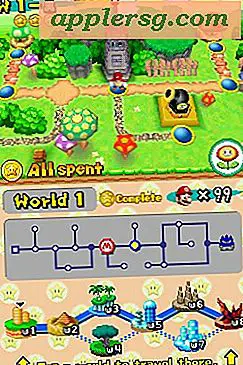IOS 7.1 Draine-t-il la vie de votre batterie trop rapidement? Essayez ceci pour le résoudre

Maintenant que de plus en plus d'utilisateurs ont mis à jour vers iOS 7.1, un flot continu de plaintes (relativement faible) a fait surface sur la vie de la batterie de certains utilisateurs d'iPhone, iPad et iPod touch ayant migré vers la dernière version d'iOS.
Les problèmes de batterie sont signalés avec un certain degré de régularité avec un sous-ensemble d'utilisateurs avec à peu près toutes les mises à jour iOS et, d'après les apparences, les problèmes de batterie limités avec iOS 7.1 sont similaires à ceux apparus avec iOS 7.0.6 . C'est une bonne chose, car cela signifie qu'il y a probablement une solution très simple. En outre, la mise à jour d'iOS 7.1 a peut-être réactivé quelques paramètres précédemment désactivés. Par conséquent, la réduction de la durée de vie de la batterie peut simplement permettre de désactiver ces paramètres.
Si vous pensez que la durée de vie de la batterie a diminué après la mise à jour d'un iPhone, d'un iPad ou d'un iPod touch vers iOS 7.1, suivez les étapes ci-dessous et vous devriez être en mesure de résoudre complètement le problème.
1: Vérifier / Désactiver l'actualisation de l'application en arrière-plan
Après avoir personnellement mis à jour une poignée d'appareils sur iOS 7.1, quelques-uns d'entre eux ont réactivé l'application en arrière-plan, apparemment de manière aléatoire. L'actualisation de l'arrière-plan est une fonctionnalité pratique, mais elle a un impact sur la durée de vie de la batterie car elle permet aux applications de rester actives lorsqu'elles ne sont pas utilisées. Si la durée de vie de votre batterie souffre mystérieusement après la mise à jour, vérifiez si elle est bien activée, puis désactivez-la si c'est le cas:
- Rendez-vous dans Paramètres> Général> Actualisation de l'application en arrière-plan> Désactiver pour tout
2: Désactiver Bluetooth
En parlant de fonctionnalités qui se mettent en marche, Bluetooth se met en marche pour chaque mise à jour vers iOS depuis la version 7.0. Généralement, cela ne devrait pas avoir beaucoup d'impact sur votre batterie (à moins que vous n'ayez une tonne de périphériques avec lesquels elle essaie de se synchroniser), mais si vous ne l'utilisez pas, cela vaut la peine de l'éteindre. Merci à Control Center, c'est super simple:
- Balayez vers le haut à partir du bas de l'écran pour ouvrir Control Center, puis appuyez sur l'icône Bluetooth pour le désactiver
3: Fixer la vidange rapide de la batterie et chaud / chaud iPhone après iOS 7.1
Certains utilisateurs ont constaté une décharge de la batterie extrêmement rapide après la mise à jour vers iOS 7.1, généralement accompagnée d'un iPhone ou d'un iPad qui est chaud, voire totalement chaud au toucher. Ce problème a d'abord fait surface avec iOS 7.0.6 et je l'ai vécu moi-même, et certains utilisateurs le rencontrent après la mise à jour iOS 7.1 aussi. Heureusement, il est très facile de réparer avec un processus en deux étapes:
3a: Quitter toutes les applications
Tout d'abord, appuyez deux fois sur le bouton Accueil et faites glisser vers le haut sur chaque application ouverte pour quitter.
3b: Forcer le redémarrage de l'iPhone / iPad / iPod touch
Ensuite, redémarrez de force le périphérique iOS en maintenant enfoncés les boutons Accueil et Alimentation simultanément jusqu'à ce que le périphérique redémarre automatiquement. Voici les boutons:

Le mystérieux drainage rapide de la batterie et de la chaleur devrait maintenant être résolu. Ce n'est pas clair pourquoi cela fonctionne, mais cela a fonctionné pour exactement le même problème qui s'est produit avec beaucoup de ceux qui avaient la mise à jour 7.0.6 (y compris moi-même).
4: iOS 7.1 perd toujours la batterie trop vite? Essayez une installation propre
La dernière option consiste à réinstaller iOS avec une restauration. Vous voudrez sauvegarder avant de faire cela.
- Lancez iTunes et connectez l'appareil iOS à l'ordinateur
- Sauvegardez iOS sur iTunes et iCloud avant de faire quoi que ce soit d'autre, ceci est important pour que vous puissiez restaurer votre contenu
- Choisissez l'appareil iOS dans iTunes et cliquez sur le bouton "Restaurer", confirmez que vous voulez restaurer et tout effacer
- Lorsque vous avez terminé, vous pouvez le configurer comme nouveau, ou choisir de restaurer à partir d'une sauvegarde
Oui effectuer une restauration complète peut être ennuyeux, mais les bonnes nouvelles sont que
Une installation propre semble également résoudre les problèmes de "mémoire insuffisante" qui affectaient certains appareils iPad Air et iPhone 5S, en particulier avec des applications comme Safari.
Essayez ces étapes et dites-nous ce qui fonctionne pour vous.